计算机无法显示图片内存不足 Windows照片查看器无法显示图片
更新时间:2024-08-03 14:42:11作者:xtyang
近期许多Windows操作系统用户遇到了一个令人头疼的问题:计算机无法显示图片内存不足,导致无法正常使用Windows照片查看器查看图片,这一问题不仅影响了用户的正常使用体验,也给用户的工作和生活带来了诸多不便。如何解决这一问题成为了用户们急需解决的难题。在面对这一困扰时,我们需要寻找合适的解决方案,以确保我们的计算机系统能够正常运行,为我们提供便利。
具体方法:
1.在打开图片的时候如果现实可能因为内存不足,大家需要先检查一下计算机的内存。尤其是C盘内存,如果内存充足,就是图片格式有问题,修改格式即可,如果内存不足,请往下看。
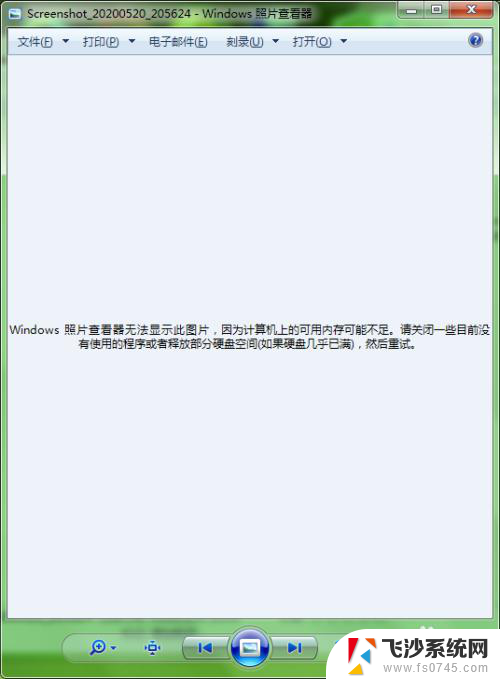
2.打开控制面板,点击【系统】。
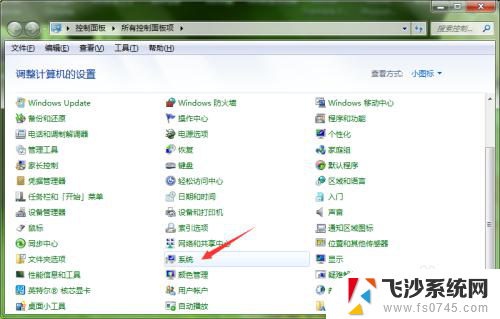
3.进入系统后,点击左边的【高级系统设置】。
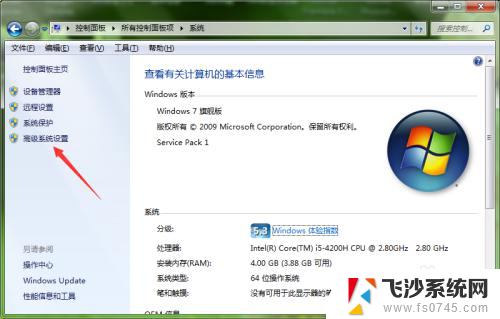
4.然后进入系统属性,点击【环境变量】。
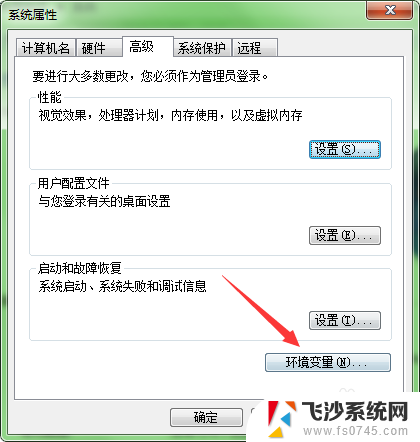
5.进入环境变量后,【双击】TMP。
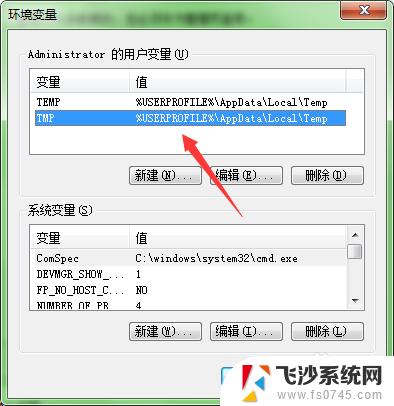
6.然后将变量值修改为【其他磁盘】。
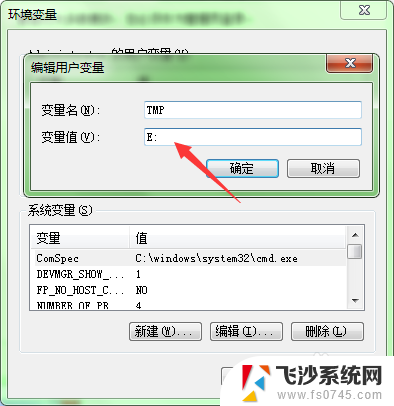
7.最后点击两次【确定】后即可打开图片。
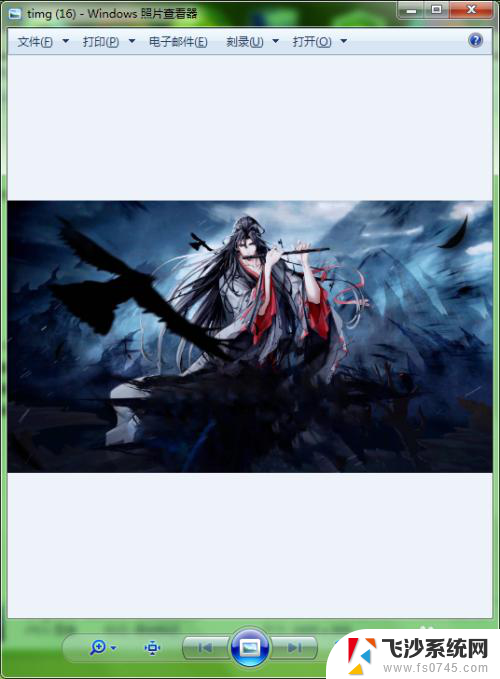
以上就是计算机无法显示图片内存不足的全部内容,碰到同样情况的朋友们赶紧参照小编的方法来处理吧,希望能够对大家有所帮助。
计算机无法显示图片内存不足 Windows照片查看器无法显示图片相关教程
-
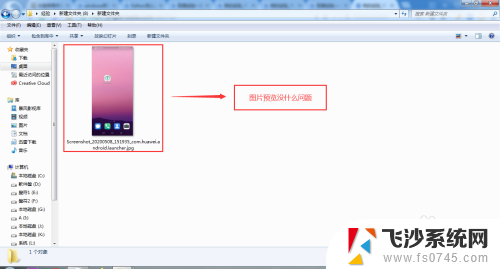
-
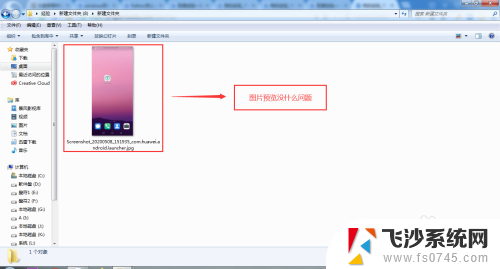 电脑内存不足图片无法查看 Windows照片显示不了图片内存不足怎么解决
电脑内存不足图片无法查看 Windows照片显示不了图片内存不足怎么解决2024-03-11
-
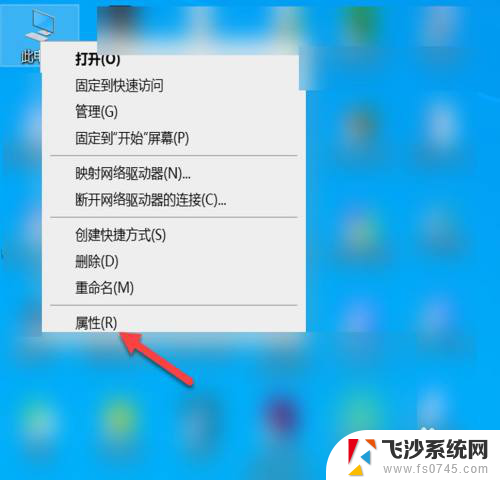 电脑图片打开显示内存不足怎么办 电脑图片无法显示内存不足怎么办
电脑图片打开显示内存不足怎么办 电脑图片无法显示内存不足怎么办2024-05-03
-
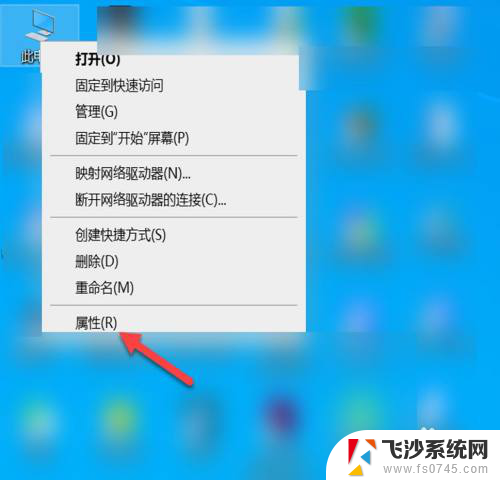 打开照片提示内存不足 电脑图片显示内存不足解决方法
打开照片提示内存不足 电脑图片显示内存不足解决方法2024-01-06
- 电脑看不了缩略图 电脑缩略图无法显示图片怎么办
- 电脑图片查看器没有了 Windows照片查看器怎么找回
- word内图片显示不全 图片显示不全怎么办
- windows显示图片缩略图 Windows 10 如何开启图片缩略图显示
- 图片验证码显示不出来怎么办 edge浏览器无法显示验证码图片怎么办
- 电脑上的图片不显示缩略图 电脑图片缩略图无法显示怎么办
- windows关机cmd命令 Windows系统如何使用cmd命令关机
- 电脑上微信字体怎么调大 电脑微信字体大小设置方法
- 笔记本电脑隐藏的文件夹怎么找出来 隐藏文件夹怎么显示出来
- 打开文件桌面不见了 桌面文件不见了怎么恢复
- word 删除分节 分节符删除方法
- 笔记本微信截图快捷键ctrl加什么 微信截图快捷键ctrl加什么更快速
电脑教程推荐
- 1 windows关机cmd命令 Windows系统如何使用cmd命令关机
- 2 笔记本电脑隐藏的文件夹怎么找出来 隐藏文件夹怎么显示出来
- 3 小米分屏关不掉怎么办 小米手机如何关闭分屏模式
- 4 网页自动保存密码设置 浏览器如何设置自动保存密码
- 5 vmware workstation15 密钥 VMware Workstation 15永久激活方法
- 6 苹果手机如何通过数据线传文件到电脑上 iPhone 如何通过数据线传输文件
- 7 mac怎样剪切文件 Mac怎么快速进行复制粘贴剪切
- 8 网络拒绝连接怎么回事 WiFi网络拒绝接入如何解决
- 9 如何看电脑是win几 怎么查看电脑系统是Windows几
- 10 苹果怎么不更新系统升级 如何取消苹果iPhone手机系统更新